Memindahkan Backup Hosting Antar cPanel
Memindahkan Backup Hosting Antar cPanel – cPanel memiliki banyak fitur yang dapat mempermudah penggunannya untuk mengelola akun hosting, salah satunya yaitu fitur Backup Wizard. Dengan fitur backup wizard ini, pengguna dapat dengan mudah melakukan backup atau restore data di akun hosting.
Pada postingan ini, saya akan memberikan tutorial tentang cara memindahkan file backup antar cPanel dengan sangat mudah tanpa harus download dan upload file backup yang telah dibuat. Cara ini sangat berguna bagi Anda yang sedang ingin melakukan pemindahan atau migrasi website Anda ke layanan hosting lain.
Pindah data hosting antar cpanel
Berikut langkah-langkah untuk memindahkan file backup antar cPanel:
- Login cPanel
- Klik fitur Backup Wizard
- Klik tombol Backup
- Klik tombol Full Backup
Sampai di sini, Anda akan menemukan tampilan halaman seperti pada contoh gambar di bawah ini:

Pada bagian Generate a Full Backup terdapat menu pilihan untuk metode backup yang diinginkan. Pada pilihan tersebut, silakan pilih Remote FTP Server(passive mode transfer).
Setelah dipilih, maka akan muncul field atau kolom isian seperti pada contoh gambar di bawah ini:
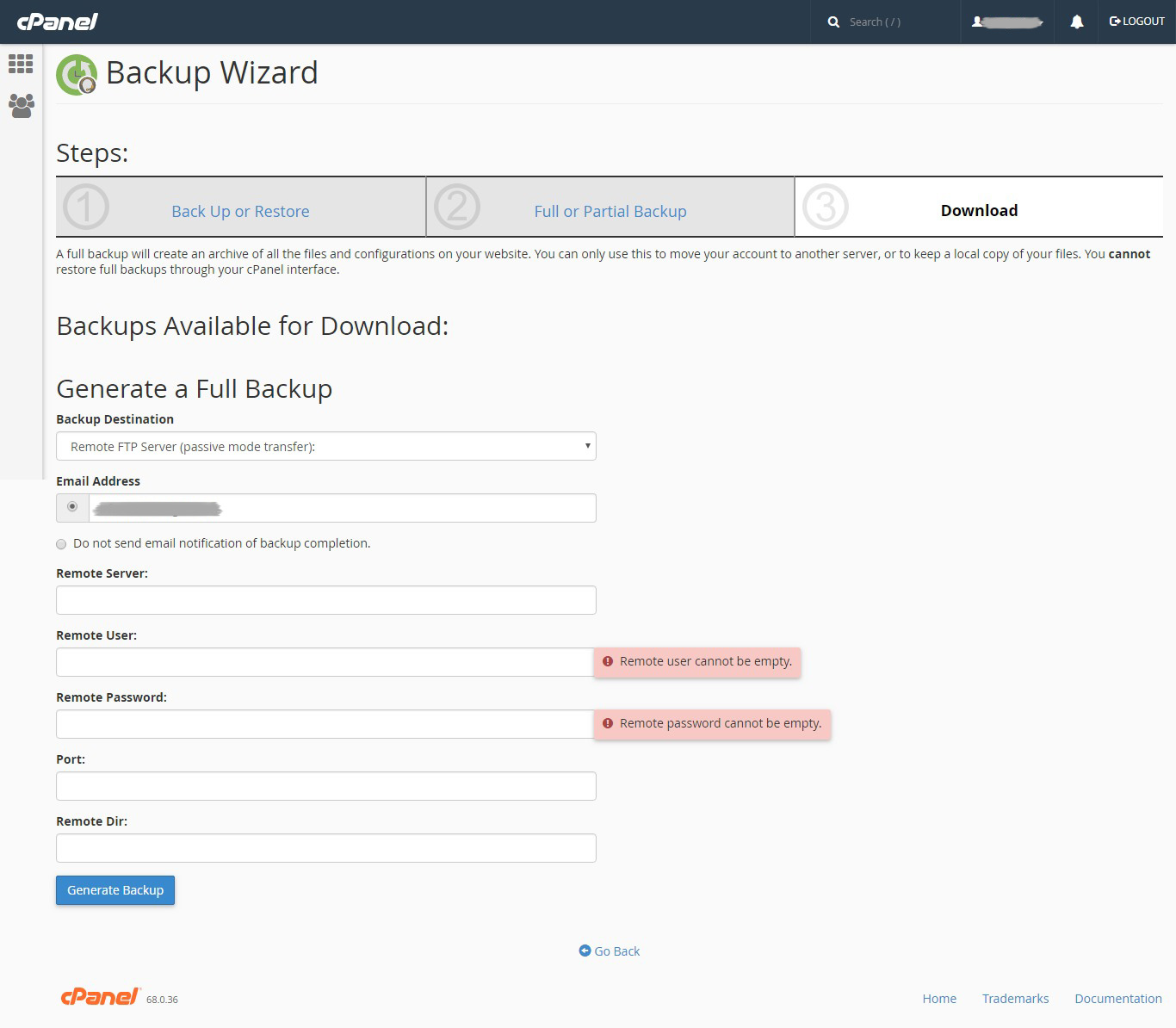
Silakan isi detail remote ftp pada akun hosting Anda yang baru. Berikut detail untuk masing-masing field atau kolom tersebut:
- Email Address: silakan isi email aktif Anda. Ini berguna untuk mengirim peberitahuan ketika proses backup sudah selesai.
- Remote Server: silakan isi dengan ip akun hosting yang baru.
- Remote User: diisi dengan username akun ftp.
- Remote Password: masukan password akun ftp.
- Port: bagian ini dapat dikosongkan saja.
- Remote Dir: Jika dikosongkan, maka akan otomatis menempatkan file backup di direktori utama akun ftp. Anda juga dapat menentukan direktori tujuannya juga. Misal ingin disimpan di direktori public_html -> filebackup, Anda dapat mengisi kolom tersebut dengan /public_html/filebackup.
- Langkah terakhir klik tombol Generate Backup.
Sampai di sini, proses backup sedang berjalan, lamanya proses tergantung ukuran file yang di-backup. Anda hanya tinggal menunggu saja, dan akan mendapatkan email pemberitahuan apabila proses sudah selesai.
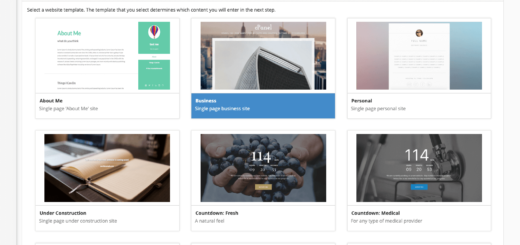
Setelah dibackup, untuk cara restornya gimana gan? ke hosting yang baru